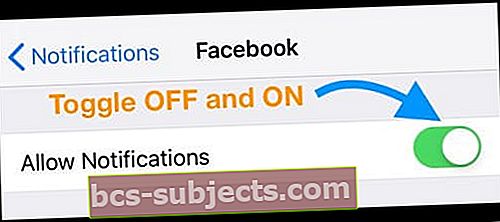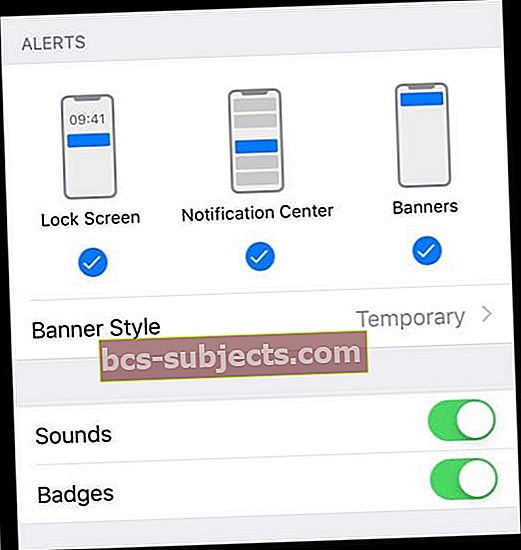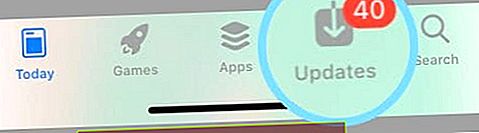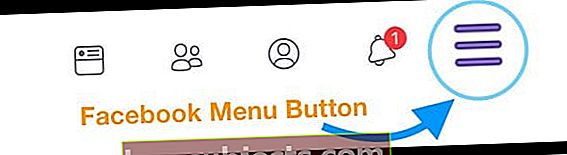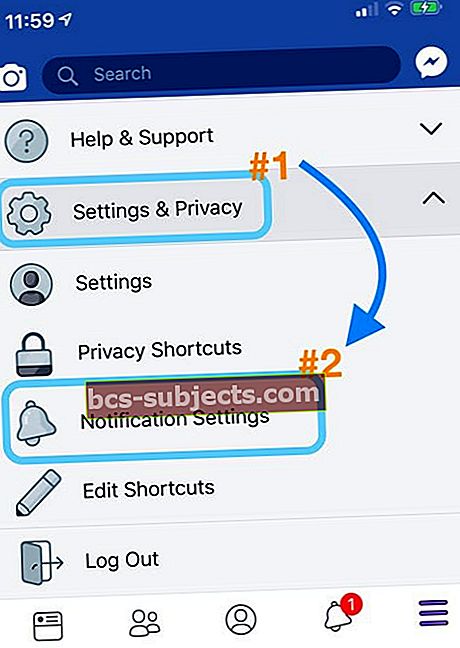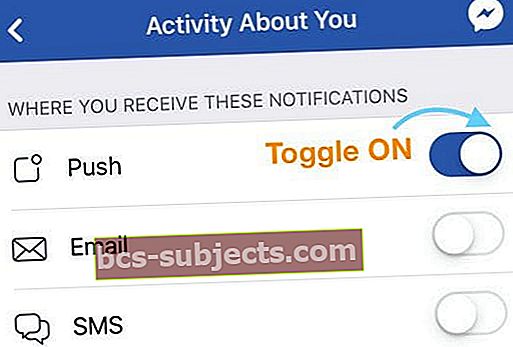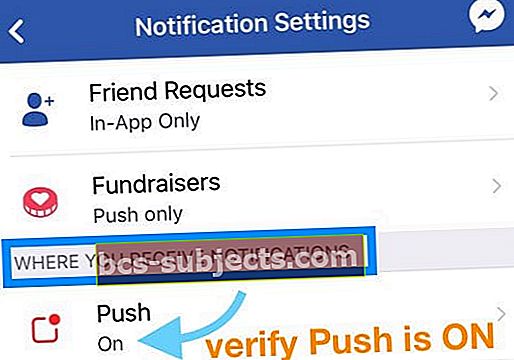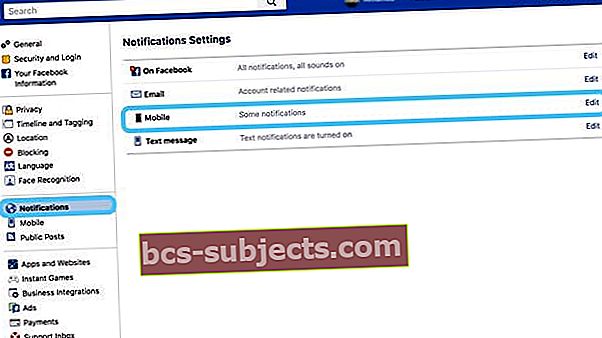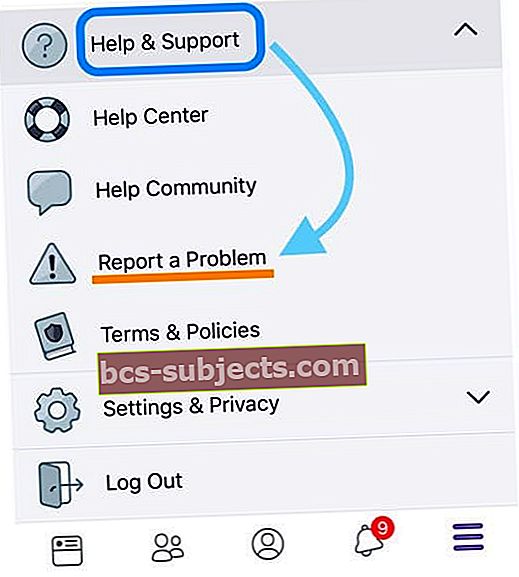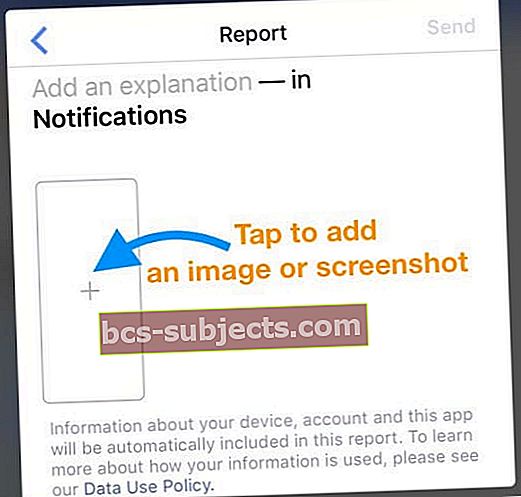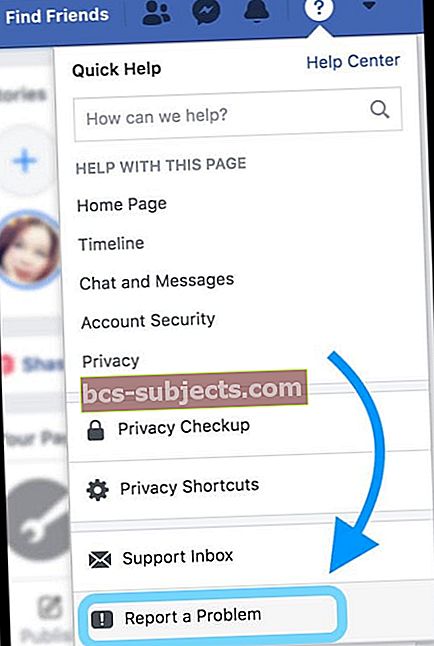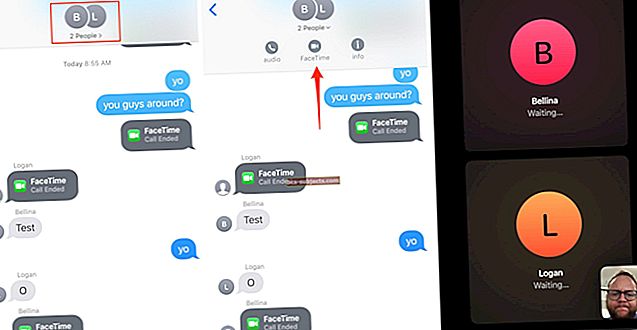أبلغ العديد من مستخدمي iPhone و iPad عن مشكلة لا تعمل فيها إشعارات Facebook بشكل صحيح. أبلغ المستخدمون الآخرون أيضًا عن عدم وجود صوت مع إشعارات Facebook.
إذا كنت تواجه مشكلات مع تطبيق Facebook for iOS ، فيرجى الرجوع إلى النصائح التالية لحل مشكلتك.
قم بإيقاف تشغيل إشعارات Facebook وتشغيلها
- اذهب إلى الإعدادات> الإخطارات
- اضغط على Facebook
- قم بتبديل "السماح بالإشعارات"
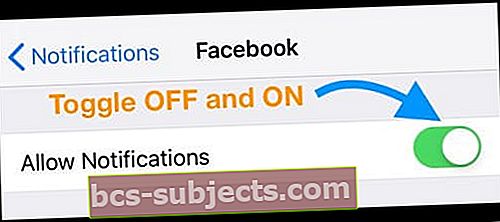
- انتظر 20-30 ثانية
- تبديل "السماح بالإشعارات" مرة أخرى
- حدد خيارات التنبيه بما في ذلك العرض على شاشة القفل ومركز الإشعارات واللافتات
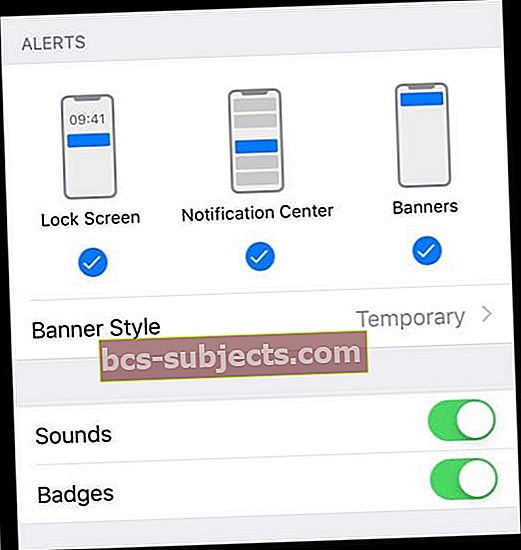
- قم بتشغيل الأصوات والشارات ، إذا رغبت في ذلك
- حدد خيارات التنبيه بما في ذلك العرض على شاشة القفل ومركز الإشعارات واللافتات
قم بتحديث iOS الخاص بك على iPhone أو iPad
- تأكد من تثبيت أحدث برامج iOS على جهاز iPhone أو iPad
- اذهب إلىالإعدادات> عام> تحديث البرنامجأو استخدم iTunes للتحديث
قم بتحديث تطبيق Facebook
- تأكد من أن لديك أحدث إصدار من تطبيق Facebook
- للتحقق ، افتح متجر التطبيقات على جهاز iPhone أو iPad وانقر فوق التحديثات
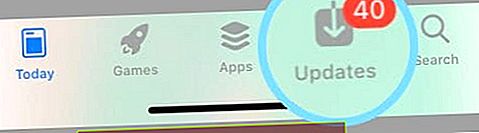
تحقق من إعدادات تطبيق Facebook
- انتقل إلى تطبيق Facebook الخاص بك
- افتح زر القائمة أسفل اليمين (ثلاثة خطوط أفقية)
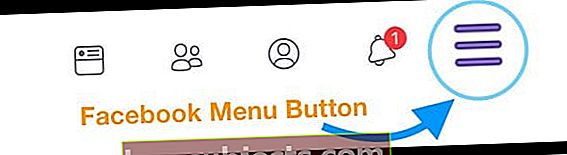
- إخترالإعدادات والخصوصية> الإعلامإعدادات
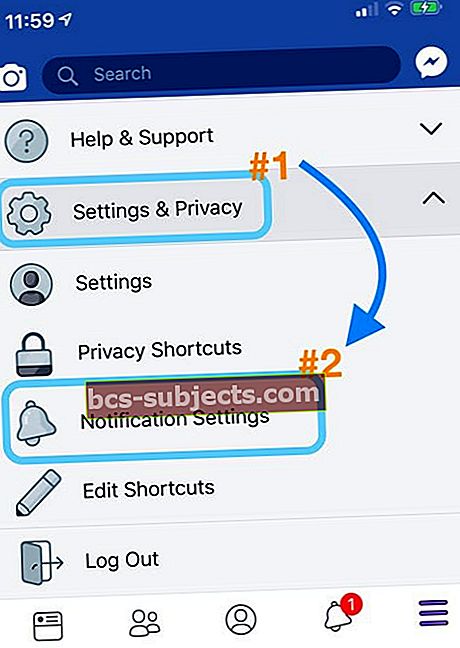
- تحت ما الإخطار الذي تتلقاه
- انقر لضبط تحديد الإشعارات لكل فئة (مثل التطبيقات والنشاط المتعلق بك وطلبات الصداقة) بحيث يظهر Push
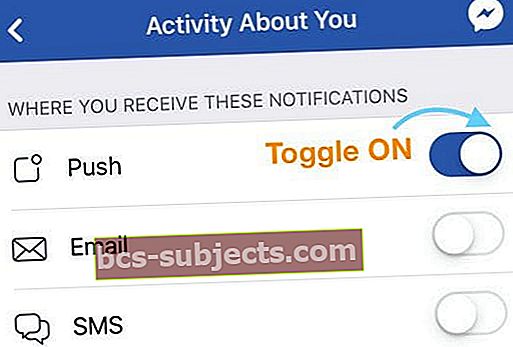
- إذا كنت ترغب في تلقي رسالة بريد إلكتروني و / أو رسالة نصية ، فقم بالتبديل إلى البريد الإلكتروني والرسائل النصية القصيرة
- انقر لضبط تحديد الإشعارات لكل فئة (مثل التطبيقات والنشاط المتعلق بك وطلبات الصداقة) بحيث يظهر Push
- قم بالتمرير لأسفل إلى قسم مكان تلقي الإشعارات
- انقر على "دفع" للتحقق من أنه مدرج على أنه قيد التشغيل
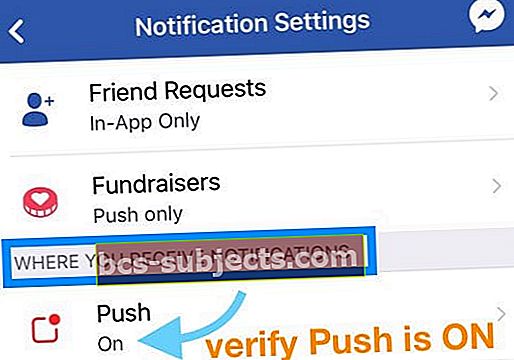
- إذا لم يكن كذلك ، فانقر فوق وقم بتبديل إيقاف تشغيل إعلامات دفع كتم الصوت
- انقر على "دفع" للتحقق من أنه مدرج على أنه قيد التشغيل
أعد إدخال عنوان بريدك الإلكتروني
- افتح تطبيق Facebook
- اضغط على أيقونة الملف الشخصي في القائمة السفلية

- اختر تحرير ملف التعريف

- قم بالتمرير لأسفل وحدد تحرير معلومات حول الخاصة بك
- حدد موقع معلومات الاتصال
- تحديث أو إعادة إدخال عنوان البريد الإلكتروني الخاص بك
يخبرنا العديد من القراء أنه بعد تحديث Facebook ، تمت إزالة عنوان بريدهم الإلكتروني عندما تم تحديث Facebook ، لذا ساعدت إضافة هذا البريد الإلكتروني مرة أخرى
أعد ضبط إعدادات جهازك
- اذهب إلى الإعدادات> عام> إعادة تعيين> إعادة تعيين جميع الإعدادات
- لاحظ أن إجراء إعادة الضبط هذه يعود إلى الإعدادات الافتراضية لجميع ميزاتك وتفضيلاتك الشخصية مثل الخلفيات ورموز مرور WiFi المخزنة وإعدادات إمكانية الوصول وما إلى ذلك. لا يمسح أي تطبيقات أو بيانات أو صور أو رسائل أو مستندات

- لاحظ أن إجراء إعادة الضبط هذه يعود إلى الإعدادات الافتراضية لجميع ميزاتك وتفضيلاتك الشخصية مثل الخلفيات ورموز مرور WiFi المخزنة وإعدادات إمكانية الوصول وما إلى ذلك. لا يمسح أي تطبيقات أو بيانات أو صور أو رسائل أو مستندات
افتح Facebook في متصفح باستخدام جهاز كمبيوتر
- قم بزيارة Facebook على متصفح الويب
- اضغط على السهم الصغير المتجه لأسفل في أعلى اليمين
- إخترالإعدادات> الإخطارات
- انقر فوق تحرير لإجراء تغييرات على أي إشعارات
- انظر من خلال اختيارك في فئة الهاتف المحمول
- تحقق من جميع الآخرين في Facebook والبريد الإلكتروني والرسائل النصية
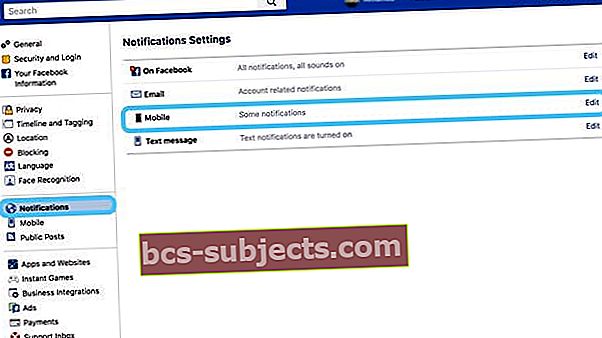
فرض إعادة تشغيل جهازك والإشعارات
- قم بإيقاف تشغيل جميع إشعارات Facebook (الإعدادات> الإخطارات> Facebook)
- ثم فرض إعادة تشغيل هاتفك
- على iPhone 6S أو ما دونه بالإضافة إلى جميع أجهزة iPad و iPod Touch ، اضغط على Home and Power في نفس الوقت حتى ترى شعار Apple
- بالنسبة إلى iPhone 7 أو iPhone 7 Plus: اضغط مع الاستمرار على الزر الجانبي وزر خفض مستوى الصوت لمدة 10 ثوانٍ على الأقل ، حتى ترى شعار Apple
- على سلسلة iPhone X أو iPhone 8 أو iPhone 8 Plus: اضغط على زر رفع الصوت وحرره بسرعة. ثم اضغط على زر خفض مستوى الصوت وحرره بسرعة. أخيرًا ، اضغط مع الاستمرار على الزر الجانبي حتى ترى شعار Apple

- بعد إعادة تشغيل جهازك ، ارجع إلى الإشعارات وأعد تشغيل إشعارات Facebook
إذا كنت لا تزال تواجه مشاكل
أبلغ عن شيء لا يعمل مباشرة إلى فريق خدمة العملاء في Facebook
من جهاز iPhone أو iPad أو iPod Touch
- افتح تطبيق Facebook ، إن أمكن
- اضغط على زر القائمة في الزاوية اليمنى السفلية (ثلاثة خطوط)
- قم بالتمرير لأسفل للوصول إلى المساعدة والدعم وافتحه
- يختار الإبلاغ عن مشكلة
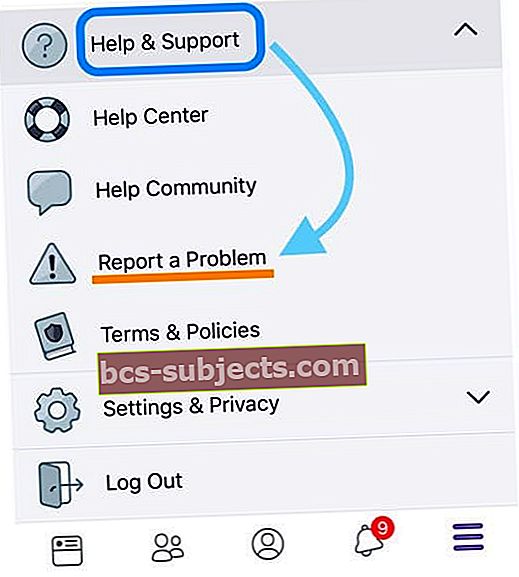
- حدد شيئًا ما لا يعمل
- اختر الميزة التي بها مشكلة (على سبيل المثال ، الإشعارات)
- اكتب مشكلتك وتجربتك بالضبط
- أضف الصور إن أمكن
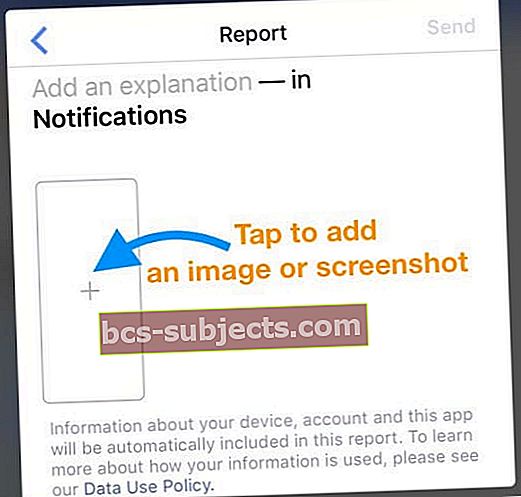
- أضف الصور إن أمكن
- اضغط على إرسال
من جهاز كمبيوتر
- قم بتسجيل الدخول إلى حساب Facebook الخاص بك على جهاز الكمبيوتر
- انقر فوق علامة الاستفهام في الزاوية العلوية اليمنى من صفحتك على Facebook
- يختارالإبلاغ عن مشكلة
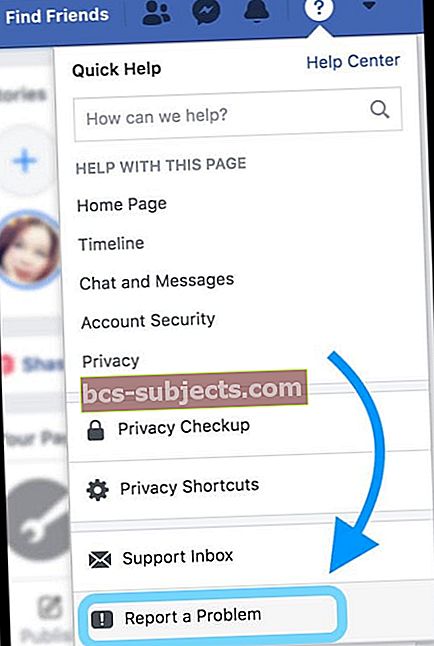
- اتبع التعليمات التي تظهر على الشاشة